如何批量隐藏WPS2019软件中的部分数字
今天,小编给大家分享批量隐藏WPS2019软件中部分数字的方法,希望对大家有所帮助。
具体如下:
1. 首先,请大家在自己的大家中找到WPS图标,点击进入主界面,接着请新建一个空白文档,在其中输入相关的数字即可。
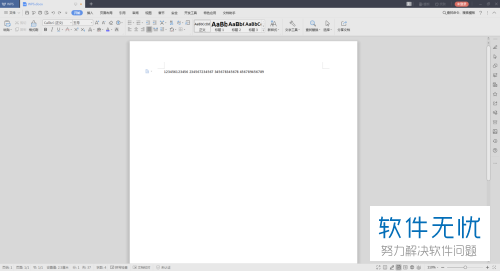
2. 第二步,我们来到如图所示的页面,请选择顶部的【查找替换】按钮,然后点击【替换】这一项。
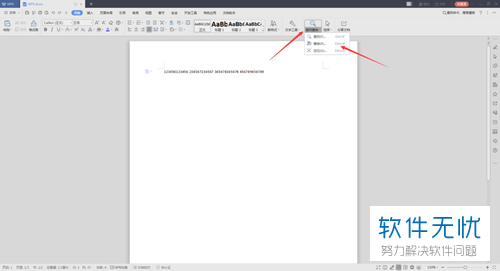
3. 第三步,如图所示,我们需要选择【查找和替换】页面中的【替换】按钮,然后在方框中输入查找内容和替换为文本框中的内容,完成后选择屏幕中的【高级搜索】就行了。
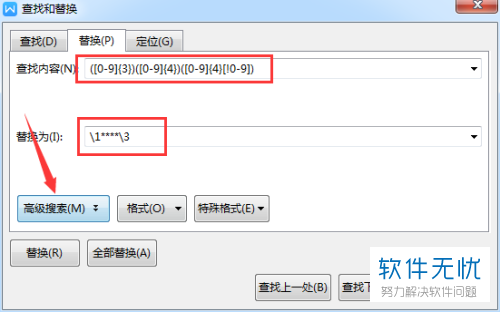
4. 第四步,接下来,请大家勾选一下使用通配符勾,接着选择【全部替换】按钮,
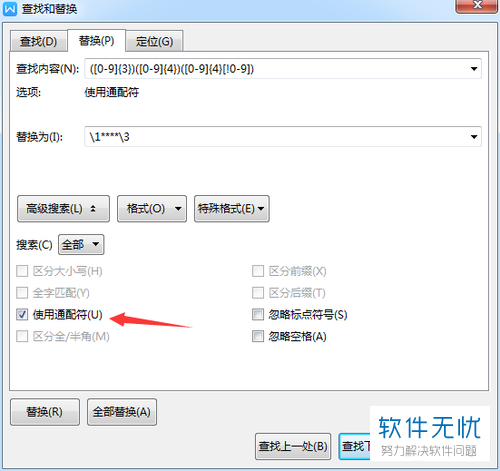
5. 第五步,屏幕中出现了如图所示的系统提示,它会告诉我们“全部完成,完成四处替换”。
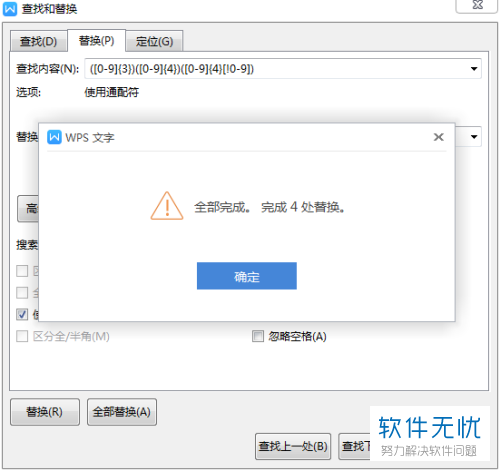
6. 最后,完成上述步骤后,请重新返回到刚刚的文档界面,此时我们即可发现最开始的数字已隐藏了某些部分,操作完成。

以上就是批量隐藏WPS2019软件中的部分数字的方法。
分享:
相关推荐
- 【其他】 WPS文字PDF为什么导出来会乱 04-26
- 【其他】 WPSppt怎么套模板 04-26
- 【其他】 WPS文字insert 04-26
- 【其他】 WPS文字生成图表 04-26
- 【其他】 WPS文字怎么旋转180度 04-26
- 【其他】 WPS文字圆形排列 04-26
- 【其他】 WPS文字颜色快捷键 04-26
- 【其他】 WPS文字阴影效果 04-26
- 【其他】 WPS文字右上角标注【1】 04-26
- 【其他】 WPS文字太长怎么弄两行 04-26
本周热门
-
iphone序列号查询官方入口在哪里 2024/04/11
-
输入手机号一键查询快递入口网址大全 2024/04/11
-
oppo云服务平台登录入口 2020/05/18
-
outlook邮箱怎么改密码 2024/01/02
-
苹果官网序列号查询入口 2023/03/04
-
光信号灯不亮是怎么回事 2024/04/15
-
fishbowl鱼缸测试网址 2024/04/15
-
正负号±怎么打 2024/01/08
本月热门
-
iphone序列号查询官方入口在哪里 2024/04/11
-
输入手机号一键查询快递入口网址大全 2024/04/11
-
oppo云服务平台登录入口 2020/05/18
-
outlook邮箱怎么改密码 2024/01/02
-
mbti官网免费版2024入口 2024/04/11
-
苹果官网序列号查询入口 2023/03/04
-
fishbowl鱼缸测试网址 2024/04/15
-
光信号灯不亮是怎么回事 2024/04/15
-
计算器上各个键的名称及功能介绍大全 2023/02/21
-
正负号±怎么打 2024/01/08











